รีวิวแอปถ่ายรูปอาหาร ที่คุณไม่ควรพลาด เพราะหลาย ๆ คนนิยมใช้ถ่ายขนม อาหารต่าง ๆ
รีวิวแอปถ่ายรูปอาหาร เรื่องราวของ แอพแต่งรูปอาหาร ใส่ข้อความ และยังรวมถึงแมทช์ในประเภท แต่งภาพอาหารให้น่ากิน photoshop ในขณะนี้นั้น ก็ได้มีการจัดทำออกมา หลากหลายแอปเลยทีเดียว และโดยส่วนใหญ่แล้ว ก็ยังสามารถนำมา ถ่ายรูป สวย ๆ อีกด้วย
ในวันนี้จะนำเสนอ เทคนิคถ่ายรูป โดยใช้ App ที่นิยมใช้กัน แต่ไม่ใช่แนว รีวิวแอพกล้องฟิล์ม เหมือนครั้งที่แล้วนะ วันนี้จะพูดถึงแอป ที่มักจะนำมาถ่ายรูปอาหาร และในบางครั้ง ก็นำมาถ่ายรูปผู้คนกันได้ มาดูกันว่าจะมี App ขายที่น่าสนใจกันบ้าง
รีวิวแอปถ่ายรูปอาหาร ขอเริ่มต้นกันที่แอปแรกกับ แอป VSCO เครื่อง App นี้ก็รองรับทั้ง iphone อย่าง IOS และ Android เลย เมื่อเปิดเข้ามาแล้วก็จะมาที่หน้า Studio โดยที่แถบด้านบนของ App นั้น ก็จะมีคำว่า Studio อยู่ด้านซ้าย และจะมีไอคอนรูปกล้องอยู่ด้านขวา
รีวิวแอปถ่ายรูปอาหาร แน่นอนว่า ไอคอนรูปกล้องนั้น เวลาที่คนเข้าไปก็จะเชื่อมต่อ ไปที่เปิดกล้องในโทรศัพท์ของเราทันที และในโหมดเปิดกล้องนี้ ก็จะมีลูกเล่นให้เราเลือก ซึ่งลูกเล่นดังกล่าวนั้น ก็จะอยู่ด้านบน ได้แก่ เส้นกริด แฟลช แล้วก็ สลับกล้องหน้ากล้องหลัง ไม่ถ่ายรูปแล้วก็ยังสามารถปรับแต่งได้อีกด้วย เวลาเราปรับแต่งแล้ว ก็จะมีปุ่มให้กดบันทึกนั่นเอง
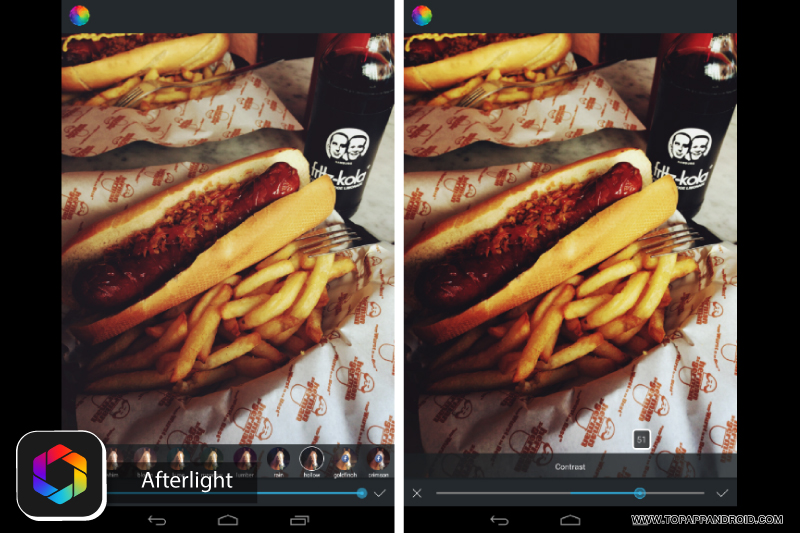
และยังรวมถึงกดแก้ไข และเลือกฟิลเตอร์ได้ด้วย และแอปนี้ก็ยังมีการซื้อภายในแอป หรือว่าเวอร์ชันเสียเงินด้วยนะ ในส่วนของหน้าหลัก ที่ได้กล่าวไปนั้น ก็จะมี 2 แถบหลักนั่นก็คือ ม้วนฟิล์มและก็ฉบับร่าง ตรงม้วนฟิล์ม มันก็เป็นรูปที่อยู่ในโทรศัพท์ของเรานั่นเอง
และฉบับร่าง ก็เป็นรูปในแอป ที่เราได้ทำไว้ในแถบม้วนฟิล์ม ก็จะมี Tab ย่อยอีก 2 แถบนั่นก็ ล่าสุดแล้วก็ฟิวเตอร์ต่าง ๆ ซึ่งก็ออกแบบมาเพื่อ ให้เราหารูปได้ง่ายนั่นแหละ คราวนี้ลองมาดูแถบด้านล่าง ของแอปกันบ้าง ไอคอนแรกสุดก็จะเป็นเครื่องหมายสร้าง ไอคอนต่อมา ก็เป็นผู้ที่คุณติดตาม นั่นก็คือหากคุณไปติดตามใคร ก็จะแสดงไว้ในหน้านี้
รีวิวแอปถ่ายรูปอาหาร กับไอคอนต่อมา รูปแว่นขยายหรือว่าค้นพบ ก็จะพบกับผู้คน ที่แนะนำตามชื่อแฮชแท็ก ในส่วนของไอคอนโปรไฟล์นั้น ก็คือรูปภาพที่เรา ได้แต่งจากแอปนี้นั่นเอง และไอคอนสุดท้าย ก็คือสมาชิกของภาพ ก็จะเป็นการโหลดฟังก์ชันของ App นี้เพิ่มเติม และในไอคอนดังกล่าวนี้อาจจะเพิ่มเติมฟังก์ชัน ให้กับแอปนี้ ก็ต้องจ่ายเงิน
แต่ไม่ต้องกังวล มันไม่ได้มีแต่เพียงฟังก์ชันที่เสียเงินเท่านั้น ยังมีฟังก์ชันมีที่มีให้โหลดได้เช่นกัน แต่ก็ถือว่ามีจำนวนที่น้อยมาก
รีวิวแอปถ่ายรูปอาหาร มาลองทดสอบการแต่งรูปกันบ้าง ว่าจะออกมาเป็นแบบไหน
เมื่อเรากลับมาที่หน้าหลัก ก็ลองเลือกรูปภาพมารูปหนึ่ง และมากดที่ไอคอนแก้ไข ที่มุมล่างซ้ายสุดของแอป เมื่อกดแล้วก็จะเจอกับ หน้าที่มีรูปตัวอย่างที่เราเลือกเมื่อสักครู่ และด้านล่างของรูปดังกล่าว ก็จะเจอพรีเซ็ตทั้งหมด ซึ่งพรีเซ็ตที่ว่านี้ ก็จะมีทั้งแบบฟรีและแบบจ่ายเงิน
หากมีสัญลักษณ์รูปล้ออยู่ ก็คือแบบจ่ายเงินนั่นเอง คราวนี้ก็ลองเลือกพรีเซ็ตมาสัก 1 อย่าง เมื่อแตะเข้าไปแล้ว มันก็จะมีให้เลือก เปอร์เซ็นระดับของพรีเซ็ต ที่เราเลือกนั่นเอง ซึ่งจะมีลักษณะเป็นแถบเลื่อน และฟิลเตอร์ทั้งหมดนี้ ก็จะมีการจัดเรียงเป็นหมวดหมู่
และชื่อหมวดหมู่ดังกล่าวนี้ ก็จะอยู่ใต้รูปของเรานั่นเอง เพื่อให้เราสามารถหาฟิลเตอร์ได้ง่ายขึ้น ซึ่งก็ได้แก่ หมวดหมู่รายการโปรด หมวดหมู่ล่าสุด หมวดหมู่สำหรับรูปนี้ เรากลับมาที่โหมดแก้ไขรูปกันต่อ อย่างที่ได้กล่าวไปว่า หมวดหมู่ของฟิวเตอร์ และฟิลเตอร์จะอยู่ด้านล่างของภาพ
แต่จะอยู่ด้านบนของฟังก์ชัน และฟังก์ชันด้านล่างซ้ายสุด ก็จะมีสัญลักษณ์เป็นตาราง ฟังก์ชันดังกล่าวนี้ ก็จะแสดงให้เห็นว่า หากคุณเลือกฟิลเตอร์ตัวใดก็ตาม ก็จะมีรูปตัวอย่างปรากฏขึ้น ในฟังก์ชันตารางนี้นั่นเอง
แอป Snapseed แอปที่ดี ที่เราอยากบอกต่อ มีอะไรที่น่าสนใจกันบ้าง
มาต่อกันที่ รีวิวแอปถ่ายรูปอาหาร กับ แอ พ ถ่ายรูปอาหาร ฟรี แอปที่ 2 กัน แอปตัวนี้มีชื่อว่า Snapseed แอปรูปภาพวิดีโอ เมื่อเปิดมาที่หน้าแรกของแอป ก็จะมีคำสั่งอยู่ด้วยกัน 2 จุด ก็คือมุมบนซ้าย จะมีคำว่าเปิด เป็นการเปิดรูปนั่นเอง แล้วก็ตรงกลางของแอป จะเป็นรูปวงกลมมีเครื่องหมายบวกอยู่ตรงกลาง
ก็หมายถึงเปิดรูปเช่นกัน มุมบนขวาจะมีสัญลักษณ์จุด 3 จุด นั่นก็คือการตั้งค่านั่นเอง เมื่อกดเครื่องหมายบวกตรงกลาง ก็จะเป็นการเปิดรูป แล้วจะมีคำสั่ง 3 คำสั่งได้แก่ เปิดจากอุปกรณ์ กล้อง แล้วก็เปิดรูปภาพ คราวนี้ก็ลองเลือกรูปมาแต่งสัก 1 รูป
เมื่อเลือกรูปเสร็จแล้ว ก็จะพบกับรูปที่เราเลือก และด้านบนซ้ายของรูปก็จะเป็นคำว่าเปิด ด้านขวาของรูปก็จะมี 3 ไอคอน ไอคอนที่อยู่ทางด้านขวาสุดก็คือจุด 3 จุดนั่นก็คือการแก้ไขนั่นเอง สำหรับไอคอนแรกสุดนั้น ก็จะเป็นรูปรูปภาพซ้อนกัน ซึ่งก็คือฟังก์ชันกลับมาแก้ไข
หากคุณต้องการแต่งภาพ หน้าชัดหลังเบลอ หรือว่าทำภาพสีเฉพาะจุด ก็ให้เลือกไอคอนนี้ สำหรับไอคอนรูปเครื่องหมายตกใจ อยู่ในวงกลมสีดำ นั่นก็คือคุณสมบัติของรูปภาพนั่นเอง เมื่อกดเข้ามาดูในนี้ ก็จะแสดงรายละเอียดว่า ถ่ายรูปนี้เมื่อไหร่ ใช้เลนส์อะไร แล้วก็ขนาดของรูป
ส่วนด้านล่างสุดของหน้านั้น ก็จะเป็นแสดงตำแหน่งที่ถ่ายรูป หากกดไปที่ไอคอนจุด 3 จุด ก็จะเป็นการตั้งค่าต่าง ๆ สำหรับหัวข้อใหญ่ ในหน้าแต่งรูป ก็จะมี 3 หัวข้อใหญ่ ซึ่งหัวข้อดังกล่าวนี้ ก็จะอยู่บริเวณด้านล่างสุดของแอป ได้แก่ รูปแบบ เครื่องมือ ส่งออก
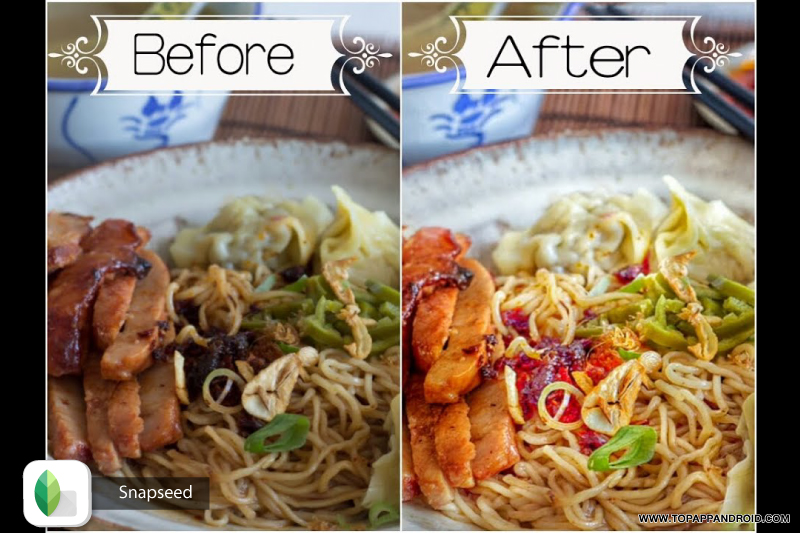
สำหรับหัวข้อย่อย ของคำว่ารูปแบบนั้น ก็จะอยู่ด้านบนของหัวข้อทั้งหมดนี้ ซึ่งก็จะแสดง Preview ของรูปภาพ ตามพรีเซ็ตที่มีไว้ให้บริเวณนี้นั่นเอง ลองยกตัวอย่างเลือกฟิลเตอร์มาสัก 1 อย่าง นั่นก็คือฟิลเตอร์ Potrait เมื่อเลือกแล้วรูปของเรา ก็จะถูกปรับแต่งแบบสำเร็จรูปอยู่แล้ว
ตามที่นักพัฒนาจัดทำไว้ หากเราชื่นชอบฟิวเจอร์ดังกล่าว ก็สามารถกดเครื่องหมายถูกบริเวณด้านล่างสุดได้เลย ถ้ายังไม่พอใจกับฟิลเตอร์นี้ ก็สามารถเลือกฟิลเตอร์อื่น ๆ ได้ โดยการเลื่อนไปทางด้านขวา และหากจะปิดการแต่งรูป ก็แค่กดที่เครื่องหมายกากบาท
รีวิวแอปถ่ายรูปอาหาร คราวนี้มาดูในหัวข้อของเครื่องมือกัน หัวใจสำคัญของ แอปนี้ก็คือหัวข้อนี้นั่นเอง ช่วยกดเข้ามาแล้ว เราก็จะพบกับเครื่องมือมากมาย ที่สามารถ แต่งรูปอาหารในไอโฟน แล้วก็แต่ในแอนดรอยด์ได้ด้วย ยกตัวอย่างลองเลือก เครื่องมือที่มีชื่อว่า ปรับแต่งภาพ
เครื่องมือดังกล่าวนี้ ก็จะเป็นการแต่งภาพแบบ Manual นั่นเอง เมื่อกดมาแล้ว ก็จะเจอกับรูปภาพที่เราแต่งอยู่ตรงกลาง เราสามารถที่จะแตะด้านซ้าย หรือขวาก็ได้ ก็จะปรากฏหัวข้อขึ้นมา ได้แก่ ความสว่าง คอนทราสต์ ความอิ่มตัว ไฮไลต์ เงา ความอบอุ่น ลองเลือกที่โหมดไฮไลต์กัน
เราสามารถที่จะดึงรูปด้านซ้าย หรือด้านขวาก็ได้ ก็จะพบกับสีของภาพที่เปลี่ยนไป ตามหัวข้อที่เราเลือกนั่นเอง นี่ก็เป็นการใช้งานคร่าว ๆ ของ แอพถ่ายรูปอาหาร pantip ที่มีชื่อว่า Snapseed นั่นเอง และเช่นเคยแอปนี้ ก็ยังมีการซื้อภายในแอปด้วย
ปิดท้ายกันด้วยแอป แต่ง รูป ของ ของ กิน ที่พ่อค้าแม่ขายทางช่องออนไลน์ นิยมใช้ แต่งรูปอาหารขาย มีเป็นแอปไหน มาดูกัน
รีวิวแอปถ่ายรูปอาหาร มาต่อกันที่ แต่งรูปอาหาร ออนไลน์ ปิดท้ายกัน กับ แอปที่มีชื่อว่า Afterlight คราวนี้มาลองทดลองกันว่าแอป นี้จะแต่งรูปออกมาเป็นอย่างไรกันบ้าง มาเริ่มต้นกันที่หน้าแรกของแอป ก็จะเจอกับไอคอนใหญ่อยู่ 2 ไอคอน จะอยู่บริเวณเกือบจากตรงกลางของแอป
ไขควงด้านซ้ายก็คือลูกกล้อง นั่นก็คือถ่ายรูปใหม่นั่นเอง ไอคอนด้านขวา ก็เป็นรูปรูปภาพซ้อนกัน นั่นก็คือเลือกรูปภาพ จากในโทรศัพท์ของเรานั่นเอง คราวนี้ลองมากดดูไอคอนรูป Instagram กันบ้าง ก็จะพบกับหน้า Instagram ของแอปนี้
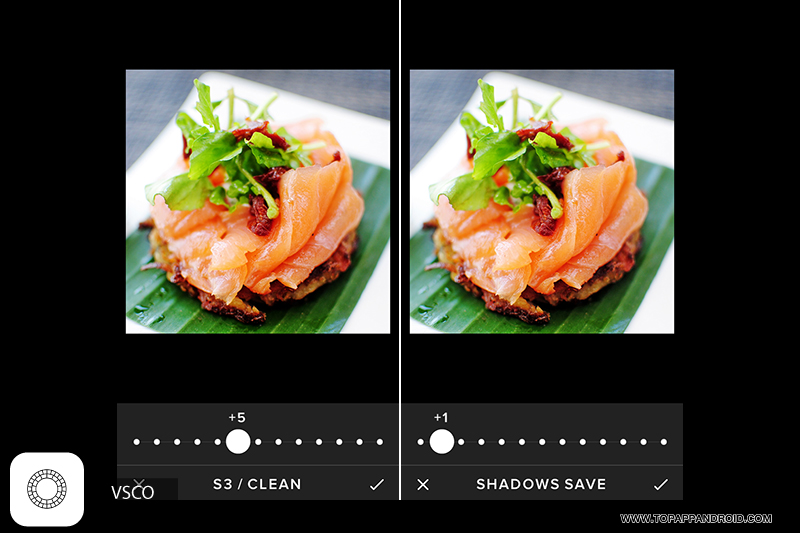
หากเข้าไปดู ก็จะเจอกับรูปภาพที่สวยงามมากมาย ใน Instagram ดังกล่าว คราวนี้ลองเลือกรูปตัวอย่างมาสักรูปนึง เมื่อเปิดเข้ามาดู ก็จะพบกับรูปตัวอย่างของเรา บริเวณด้านล่างสุดของรูป ก็จะเจอกับไอคอนหัวข้อจำนวน 6 หัวข้อด้วยกัน
ไอคอนแรกก็คือย้อนกลับ ไอคอนต่อมาก็คือปรับแสงสี หากเลือกที่ไอคอนแสงสี ก็จะพบคำสั่ง สำหรับปรับแต่งแสง สี เยอะแยะมากมายเลย ต่อมาก็เป็นไอคอนรูปวงกลมสีรุ้ง ไอคอนดังกล่าวนี้ ก็จะมีฟิลเตอร์สำเร็จรูป มาให้มากมาย หากเลือกเข้ามาก็จะพบกับ 3 โหมดใหญ่ ๆ
ไอคอนต่อมา ก็เป็นสัญลักษณ์ม้วนฟิล์ม ก็เป็นการใส่พื้นผิวให้กับภาพ ก็จะมีคำสั่งต่าง ๆ ยกตัวอย่างคร่าว ๆ ได้แก่ ตัดรูปภาพในรูปแบบต่าง ๆ หมุนองศาของภาพได้ จับแสงเงาให้เป็นไปตามรูปแบบ ที่เราเลือกไว้ หรือว่าจะเป็นการทำภาพ ให้เป็นโทนเก่าอะไรทำนองนี้
ไอคอนต่อมา ก็คือคำสั่งครอป เมื่อกดที่ไอคอนนี้ ก็จะพบเจอกับสัดส่วนสำเร็จรูปมากมาย ให้คุณได้เลือกกันตามใจชอบเลย หากกดเข้ามาที่ไอคอนนี้ ก็จะพบเจอกับ การครอปหลักอยู่ประมาณ 5 แบบด้วยกัน ไอคอนสุดท้ายก็คือ ไอคอนรูปกรอบรูป
หากกดที่ไอคอนนี้ ก็จะพบเจอกับกรอบสำเร็จรูปมากมาย ซึ่งมีมากกว่า 10 กรอบหากกดเข้ามาดู ก่อนที่น่าสนใจนั่นก็คือ กรอบที่เป็นรูปตัวอักษรต่าง ๆ หากกดเข้ามา ที่กรอบรูปตัวอักษรนี้ รูปภาพตัวอย่างของเรานั้น ก็จะถูกตัดให้เป็นตามตัวหนังสือ
รีวิวแอปถ่ายรูปอาหาร ยกตัวอย่างเช่น หากเลือกกรอบรูปตัว C รูปภาพตัวอย่างของเรา ก็จะถูกตัดบางส่วนเป็นรูปตัว C นั่นเอง คุณสามารถที่จะปรับ ขนาดของรูปของคุณได้ตามใจเพื่อให้อยู่ในบริเวณตัวซี จะเลื่อนจากบริเวณไหนก็ได้ และแอปก็ยังมีบางคำสั่ง ที่จะต้องจ่ายเงินเพิ่มเติมอีกด้วย
จากแอป ทั้งหมดที่เราได้รีวิวกันในวันนี้ โดยส่วนใหญ่แล้วก็เป็น App ที่ใช้งานได้จริง ฟรี แต่ก็จะมีการซื้อภายในแอป นั่นหมายความว่าแต่ละ App นั้น สามารถที่จะซื้อฟังก์ชันเพิ่มเติมได้ และแน่นอนว่าการที่เรา ซื้อฟังก์ชันเพิ่มเติม ก็จะเป็นการช่วยสนับสนุนผู้พัฒนา App ให้พัฒนา App ดี ๆ แบบนี้ต่อไป
แต่การที่คุณจะซื้อฟังก์ชันใน App ใดก็ตามแต่ คุณก็ต้องดูด้วยว่า รีวิวแอปถ่ายรูปอาหารที่แนะนำ กับการซื้อนั้นคุ้มค่าแค่ไหน หากคุณได้จ่ายเงินไป และ App ทั้งหมดนี้ก็เป็น App ยอดนิยมและมีประโยชน์ สำหรับการ แต่ง ภาพ และถ่ายรูปอาหารทั้งสิ้น
สามารถใช้งานได้ทั้ง 2 แพลตฟอร์ม และสามารถนำไปใช้ประโยชน์อย่างอื่น ได้อีกยกตัวอย่างเช่น ใช้เป็น แอพแต่งรูปอาหารเป็นการ์ตูน หรือว่าจะเป็น แต่งรูปอาหารขาย ก็สามารถทำได้เช่นกัน
ก่อนจากกันขอฝาก โปรแกรมฟุตบอล จากทุกคู่ทั่วโลก ให้คุณได้อัปเดตก่อนใคร บอกเลยว่า ไม่มีคำว่าพลาดอย่างแน่นอนเลยล่ะ อ้อ !! ไม่ได้มีเพียงแค่นั้นนะ เรายังมีทริค ทีเด็ดฟุตบอล อีกด้วยล่ะ อยากรู้ต้องคลิกแล้วนะ แล้วพบกันใหม่ได้ในครั้งหน้า บ๊ายบาย..
เขียนโดย อลิส

